Une fois que vous avez ajouté une production à votre bibliothèque Tourisme, vous pouvez ajouter des lieux de production pour rendre la production plus riche et plus utile à votre communauté d’affaires locale.
Pour ajouter un lieu, commencez par trouver la production à laquelle vous voulez ajouter des sites. Pour plus d’information sur la façon de trouver une production particulière, voir Parcourir les Dossiers de Tourisme et Rechercher une Production Particulière.
1. Onglet Sites de la Production
Après avoir trouvé le bon titre de production sur la page Parcourir les Productions, cliquez sur le titre pour accéder à l’écran Détail de la Production. Dans la partie gauche de votre écran, cliquez sur l’onglet Sites de la Production.
Sites de production-[titre de la production] apparaîtra au haut de l’écran. Si vous ajoutez des sites à une production que vous venez d’inclure dans votre base de données, la liste des sites sera vide et le menu Ajouter un Nouveau Site sera déjà ouvert.
Si vous ajoutez un site à une production à laquelle des sites lui sont déjà associés, vous pouvez en ajouter d’autres en sélectionnant Ajouter un Nouveau Site en haut de la page.
2. Ajoute un Nouveau Site
Si nécessaire, cliquez sur Ajouter un Nouveau Site en haut de la page Sites de Production. Cliquer sur Ajouter de Nouveaux Sites ouvrira des champs qui vous permettront d’ajouter le Nom du Lieu/Site et le Nom du Site de la Production. Le seul champ obligatoire, comme indiqué par les astérisques rouges, est Nom du Lieu/Site.
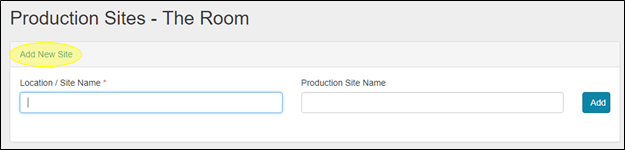
Entrez le nom du lieu dans le champ Nom du Lieu/Site. Au fur et à mesure que vous tapez, RS10 fera correspondre ce que vous tapez avec les noms de lieux correspondants qu’il affichera dans un menu déroulant en-dessous. Cliquez sur le lieu pour l’ajouter au champ.
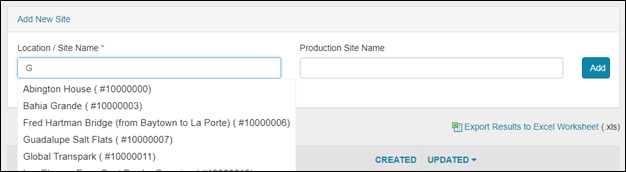
Maintenant, vous pouvez saisir le Nom du Site de la Production, qui est un champ de texte libre qui vous permet de décrire comment le lieu a été utilisé dans la production. Par exemple, vous pouvez utiliser un descripteur tel que “maison du personnage principal” ou “lieu de la scène de la bataille finale”. Lorsque les sites sont affichés sur la page Sites de la production, il s’agit du nom de l’endroit que l’utilisateur pourra voir.

Lorsque vous avez saisi les informations relatives au lieu, cliquez sur Ajouter pour les inclure dans la liste des sites de la production. Le lieu apparaît maintenant dans la liste des sites de la production.
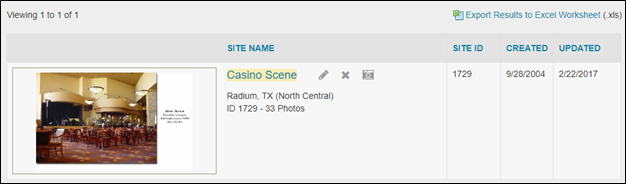
3. Trier la Liste des Sites
La liste des sites est organisée en quatre colonnes : Nom du Site, ID du Site, Créé et Mis à Jour. Vous pouvez filtrer l’ordre dans lequel les sites de la production apparaissent sur la page en sélectionnant l’un de ces en-têtes de colonne.
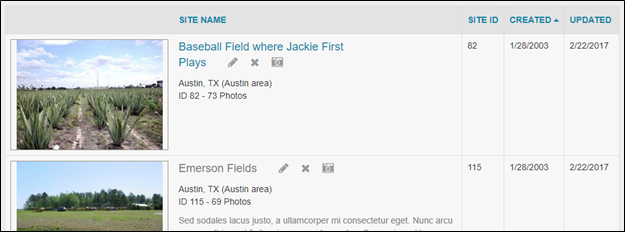
a. Trier par le Nom du Site
En cliquant sur Nom du Site, vous pourrez trier par ordre alphabétique les lieux associés à la production. Cliquer sur le triangle bleu qui apparaît à côté de Nom du Site vous permettra de passer de l’ordre alphabétique (A à Z) à l’ordre alphabétique inverse (Z à A).
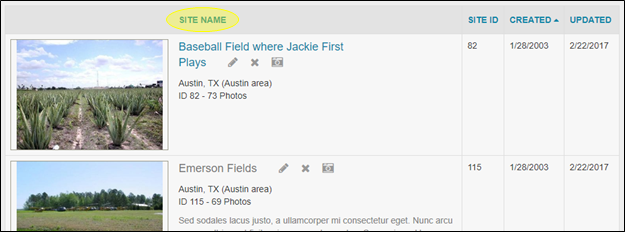
b. Trier par ID du site
L’ID du Site est un identifiant numérique unique pour chaque site de production dans votre base de données Tourisme. En cliquant sur l’en-tête de la colonne ID du Site, vous pouvez trier vos sites par ordre d’ID du Site, de la valeur numérique la plus basse à la plus élevée. Cliquer sur le triangle bleu à côté de ID du Site vous permet de basculer entre des valeurs numériques en ordre croissant et en ordre décroissant.
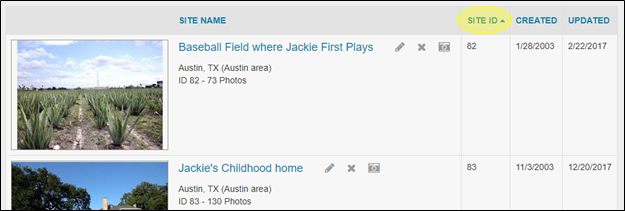
c. Trier par Créé et Mis à jour
Les colonnes Créé et Mis à Jour sont les dates de création des sites dans le système RS10 ou la date de la dernière mise à jour des sites. Vous pouvez trier votre liste des sites de production dans l’ordre de la date à laquelle il ont été Créés ou Mis à Jour en cliquant sur l’un ou l’autre de ces en-têtes de colonne. Le triangle bleu à côté de l’en-tête vous permet de basculer entre les dates dans l’ordre chronologique et dans l’ordre inverse (du plus récent au plus ancien).
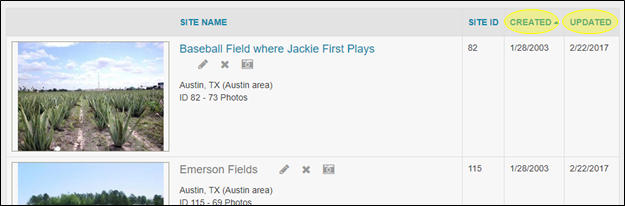
4. Exporter la Liste de Sites vers un Document Excel
La production de rapports ou l’envoi d’informations à un client du monde des affaires nécessite parfois l’exportation d’informations sur les sites de la production en dehors de la plate-forme RS10. Pour exporter votre liste des sites de la production, cliquez sur le lien Exporter les Résultats Vers une Feuille de Calcul Excel (.xls) dans la partie supérieure droite de la page Sites de la production.
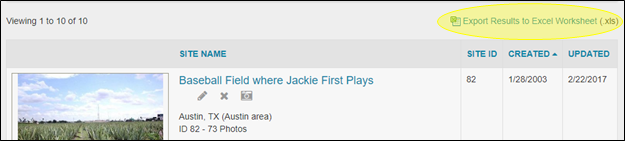
Suivez les étapes de confirmation. Le téléchargement des informations sur une feuille de calcul Excel commencera automatiquement.


Laissez votre avis sur ce sujet.